要检测设备是否支持nfc,首先检查’ndefreader’ in window以确认浏览器是否支持web nfc api。接着尝试实例化ndefreader对象并处理可能的异常,若失败则说明nfc功能被禁用或存在其他问题。可选地,使用permissions api查询nfc权限状态,并在必要时请求权限。确保网站部署在https环境下,这是web nfc api的基本要求。对于nfc设备未检测到的情况,需区分是“未检测到”还是“检测到但无法读取”,分别可能是api不支持、用户禁用了nfc或标签格式错误、权限不足等问题。提供清晰的提示引导用户检查设备设置或验证标签格式。web nfc常见应用场景包括身份验证、支付、设备配对、信息传递及物联网等。调试时应使用支持nfc的设备和浏览器,开启开发者工具查看控制台输出,利用远程调试功能,并模拟nfc标签进行测试,同时注意检查权限设置及标签类型是否符合ndef格式。

Web NFC API允许网页与附近的NFC标签进行读写操作。检测NFC设备是否可用,核心在于检查NDEFReader对象是否存在,以及浏览器是否支持该API。
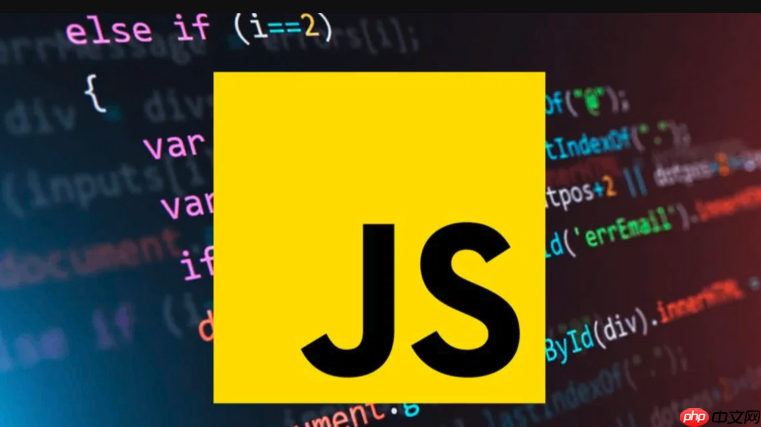
首先,确保你的网站部署在HTTPS环境下,这是Web NFC API的基本要求。
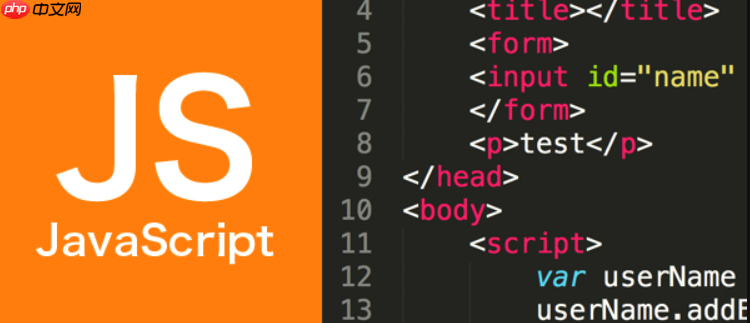
解决方案
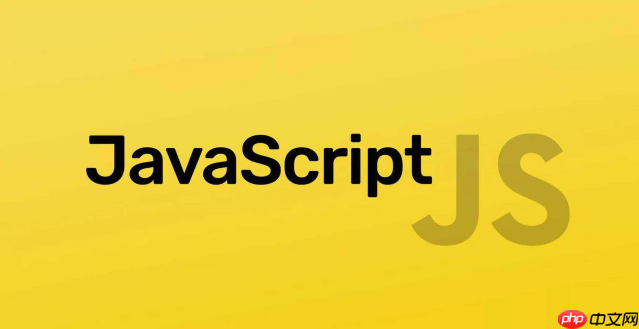
-
检查浏览器支持: 使用’NDEFReader’ in window来判断浏览器是否支持Web NFC API。
-
实例化NDEFReader并处理异常: 尝试创建NDEFReader对象,如果创建失败,说明NFC功能可能被禁用或存在其他问题。
-
权限请求(可选但推荐): 虽然API本身可能不需要立即请求权限,但为了提供更好的用户体验,可以尝试使用 Permissions API 提前查询 NFC 的权限状态,并在必要时请求权限。
以下是一个简单的JavaScript代码示例:
async function checkNFCSupport() {
if ('NDEFReader' in window) {
try {
const reader = new NDEFReader();
console.log("NFC is supported.");
// 尝试读取,可能会触发权限请求
try {
await reader.scan();
console.log("Scan started to request NFC permission");
reader.onreadingerror = () => {
console.log("Argh! Cannot read data from the NFC tag. Try another one?");
};
reader.onreading = event => {
console.log("NFC Data Received!");
const decoder = new TextDecoder();
for (const record of event.message.records) {
console.log("Record type: " + record.recordType);
console.log("MIME type: " + record.mediaType);
console.log("Record id: " + record.id);
console.log("Record data: " + decoder.decode(record.data));
}
};
} catch(error) {
console.error("Can't start scan: ", error);
// 这里可以更详细地处理错误,例如检查错误类型,给出更友好的提示
if (error.name === 'SecurityError') {
console.warn("NFC access might be blocked by browser settings or user permissions.");
} else {
console.warn("Failed to start NFC scan. Ensure NFC is enabled and the device supports it.");
}
}
return true;
} catch (error) {
console.error("NFC initialization failed:", error);
return false;
}
} else {
console.log("Web NFC API is not supported in this browser.");
return false;
}
}
checkNFCSupport().then(supported => {
if (supported) {
console.log("NFC is ready to use!");
} else {
console.log("NFC is not available.");
}
});
如何处理NFC设备未检测到的情况?
首先,明确区分是“未检测到”还是“检测到但无法读取”。如果是前者,可能是API不支持,或是用户禁用了NFC功能。在用户界面上提供清晰的提示,引导用户检查设备设置。例如,可以提供一个链接,指向设备的NFC设置页面。
如果是后者,可能是NFC标签格式不正确,或者权限问题。检查标签是否符合NDEF格式,并确保你的网站拥有读取NFC的权限。
Web NFC API的常见应用场景有哪些?
Web NFC API的应用场景非常广泛。例如:
- 身份验证: 使用NFC标签进行快速身份验证,代替传统的用户名/密码登录方式。
- 支付: 集成NFC支付功能,方便用户进行线下支付。
- 设备配对: 简化蓝牙设备或Wi-Fi网络的配对过程。
- 信息传递: 快速传递URL、联系方式或其他信息。
- 物联网 (IoT): 与NFC标签交互,控制智能家居设备或获取传感器数据。
一个具体的例子:假设你正在开发一个智能海报应用。用户可以使用手机扫描海报上的NFC标签,直接跳转到电影预告片、购票页面或相关活动信息。
如何调试Web NFC API?
调试Web NFC API可能会比较棘手,因为它涉及到硬件交互。以下是一些建议:
- 使用支持NFC的设备和浏览器: 确保你的设备和浏览器都支持Web NFC API。Chrome和Android上的Chrome是常见的选择。
- 开启开发者工具: 使用Chrome开发者工具,查看控制台输出,检查是否有错误信息。
- 使用远程调试: 通过USB连接手机和电脑,使用Chrome的远程调试功能,可以更方便地调试移动设备上的Web NFC应用。
- 模拟NFC标签: 有一些工具可以模拟NFC标签,方便你进行测试,而无需实际的NFC标签。
- 检查权限设置: 确保你的网站拥有读取NFC的权限。
- 日志记录: 在代码中添加详细的日志记录,可以帮助你追踪问题。
另外,注意NFC标签的类型。并非所有NFC标签都支持Web NFC API。确保你使用的标签符合NDEF格式,并且你的代码能够正确解析标签中的数据。如果遇到问题,可以尝试使用不同的NFC标签进行测试。




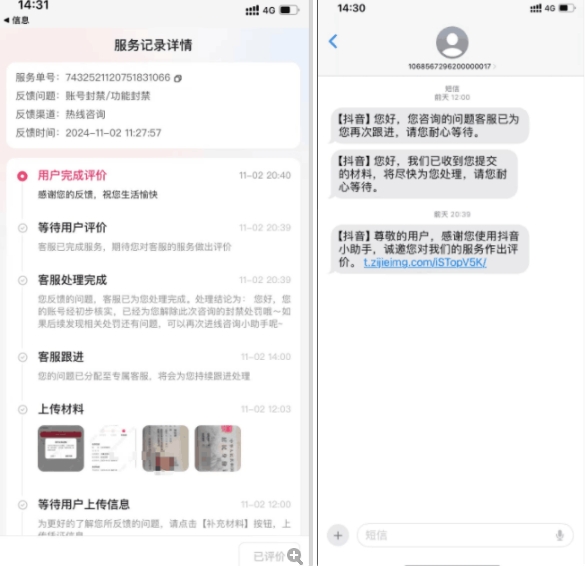






























暂无评论内容